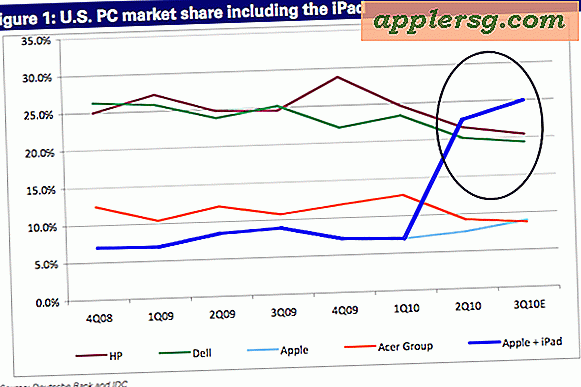क्रोम में एक संपूर्ण वेब साइट को म्यूट कैसे करें

क्रोम वेब ब्राउज़र अब आपको पूरी तरह से किसी भी वेबसाइट को म्यूट करने की अनुमति देता है। यह बहुत अच्छा है यदि आप अक्सर ऐसी वेबसाइट पर जाते हैं जिसमें अक्सर ऑटो-प्लेइंग वीडियो या ऑटो-प्ले ऑडियो होता है जिसे आप लगातार म्यूट कर रहे हैं, या ढूंढें और रोकें - कई समाचार और खेल वेबसाइटों के साथ एक आम स्थिति - क्योंकि आप म्यूट कर सकते हैं पूरी साइट एक बार, और तब तक जब तक म्यूट सक्रिय नहीं होता तब तक आप उस वेबसाइट से फिर से एक और आवाज नहीं सुनेंगे।
क्रोम में म्यूटिंग वेबसाइट मैक ओएस, विंडोज और लिनक्स में समान काम करती है, इसलिए यह एक क्रॉस-प्लेटफॉर्म संगत चाल है। एकमात्र आवश्यकता यह है कि आपके पास क्रोम का हालिया संस्करण है, इसलिए यदि आप इस सुविधा को उपलब्ध नहीं करते हैं तो सुनिश्चित करें कि आप वेब ब्राउज़र अपडेट करें।
और हां, यह क्रोम में ऑटो-प्ले वीडियो को अक्षम करने के संयोजन के साथ काम करता है, जिसमें साइट को म्यूट करने में सक्षम होने का एक अतिरिक्त लाभ है, भले ही साइट क्रोम ऑटो-प्ले सेटिंग को अनदेखा कर रही हो।
क्रोम में पूरी तरह से एक संपूर्ण वेब साइट को म्यूट कैसे करें
ध्वनि या ऑडियो खेलने से पूरी वेबसाइट को पूरी तरह से चुप करना चाहते हैं? क्रोम के साथ यह आसान है:
- यदि आपने पहले से ऐसा नहीं किया है तो क्रोम खोलें, फिर ध्वनि के साथ एक वेबपृष्ठ पर जाएं जो स्वचालित रूप से या अन्यथा बजाता है (उदाहरण के लिए, cnn.com या अधिकांश ऑनलाइन वीडियो वेबसाइटें)
- ध्वनि बजाने वाली साइट के लिए विंडो टाइटलबार या टैब बार पर राइट-क्लिक करें, फिर ड्रॉपडाउन विकल्पों से "म्यूट साइट" चुनें

ध्यान दें कि यह म्यूट सुविधा पूरी साइट पर लागू होती है, न केवल विशिष्ट वेबपृष्ठ जो सक्रिय रूप से खुली है।
उदाहरण के लिए यदि आप CNN.com को म्यूट करना चाहते हैं तो सीएनएन.एम. पर किसी भी आलेख के साथ सीएनएन.एम. पर सभी भावी यात्राओं को भी डिफ़ॉल्ट रूप से म्यूट कर दिया जाएगा।

आप किसी भी साइट को इस तरह म्यूट कर सकते हैं, भले ही वह वर्तमान में कोई आवाज नहीं चला रहा हो।
यदि आप क्रोम के साथ बहुत सारे टैब और विंडोज़ का उपयोग करते हैं, तो आपको शायद ऑडियो सूचक का उपयोग करके क्रोम में कौन सी विंडो चल रही है, यह जानने में मदद मिलेगी।
क्रोम में साइट को कैसे अनम्यूट करें
आप एक साइट को म्यूट करने के रूप में आसानी से साइट को अन-म्यूट कर सकते हैं:
- म्यूट साइट पर राइट-क्लिक करें और वेबसाइट से ऑडियो / वीडियो को बंद करने के लिए "साइट अनम्यूट करें" चुनें

आप अपनी विशेष ब्राउज़िंग जरूरतों के लिए उपयुक्त तरीके से साइटों को म्यूट और अनम्यूट कर सकते हैं। तो यदि आप रात में ब्राउज़ कर रहे हैं और चुप रहना चाहते हैं, तो म्यूट करें, लेकिन यदि आप दिन के दौरान हैं और वेबसाइटों को इच्छाओं पर ऑडियो चलाने की इच्छा है, तो अनम्यूट करें।
ध्यान दें कि यह व्यापक म्यूट साइट सुविधा क्रोम म्यूट टैब सुविधा को प्रतिस्थापित करने के लिए प्रतीत होती है, हालांकि आप सफारी में अलग-अलग टैब म्यूट करना जारी रख सकते हैं।
ऑडियो चलाने वाली साइटों को शांत करने के लिए किसी अन्य उपयोगी टिप्स या चाल के बारे में जानें? उन्हें कमेंट में साझा करें!